[old]v5.0以下セットアップの仕方(Japanese) - nova-27/ServerManager GitHub Wiki
このwikiではセットアップの仕方を解説します。
- プラグインの最新バージョン(こちら)をダウンロードします。
- ダウンロードした
ServerManager.jarをBungeeCordのpluginsに入れます。(Spigotなどのプラグインフォルダではありません!) - BungeeCordを起動すると、
pluginsに新しいフォルダが作成されて、その中にconfig.ymlが生成されます。 - エラーが出ますが気にせず、 BungeeCordを停止します。
- 先程作成された
config.ymlを開きます
# DiscordBotに関する設定
# Discord bot settings
Token: [BOTのトークン(Bot token)]
ChannelId: [チェンネルID(Channel ID)]
PlayingGame: [BOTがプレイ中のゲーム(The game the bot is playing)]
# 管理コマンドを実行できるユーザーID(Discord)
# User ID that can execute management commands(Discord)
Admin:
- [ユーザーID(User ID)]
# Minecraftサーバーに関する設定
# Minecraft server settings
ServerName: [サーバーの名前(Server name)]
# Discord コマンドに関する設定
# Discord commands settings
FirstString: [BOTコマンドの最初の文字列(First string of BOT commands)]
# Minecraft Discord 相互送信形式
# Minecraft Discord Mutual transmission format
ToDiscord: 【{0}】 {1} : {2}
ToMinecraft: §1[Discord] §f<{0}> {1}
# 省電力自動サーバー停止機能
# Power saving automatic server stop function
CloseTime: [全プレイヤー退出の何分後に閉じるか(How many minutes after all players leave to close)]
# 各サーバーの設定 (Server Settings)
# [形式(Format)]
# ServerList:
# - {ID}
# Server:
# {ID}:
# Name: ...
# {ID}は Bungeecordのconfig.ymlと同じでなければいけません
# ({ID} must be the same as the setting in Bungeecord config.yml)
Server_List:
- Server1
Server:
Server1:
Name: [サーバーの名前(ServerName)]
Dir: [サーバー1のディレクトリ(Server root directory)]
File: [サーバー1の実行ファイル名(Server jar file name)]
Args: [引数(-jarは不要) (Arguments [Don't include -jar argument])]
Use_Remote_Console: true #discordコンソール機能を使用するか(Whether to use the discord console function)
Console_ChannelId: [コンソールチャンネルID(Remote_Consoleがtrueの場合有効) (Console channel ID[It is allow when "Use_Remote_Console" is true])]
advanced:
LogDeleteRegex: \[[0-9]+:[0-9]+:[0-9]+ .+\]:\s+
LogServerStartingDone: Done \(\d+\.\d+s\)!.*
LogServerStopped: Saving worlds
LogListCmd: There are.+of a max.+players online:.+Discordボットのトークンを入力します。
トークンの取得についてはググってください...
マインクラフトとチャットを連携するDiscordチャンネルのIDを入力します。
そのチャンネルは全員が使えるように権限を設定しておくといいです。
ユーザー設定を開き、左メニューからテーマを選択します。
詳細設定の開発者モードを有効にします。
ユーザー設定を閉じます。
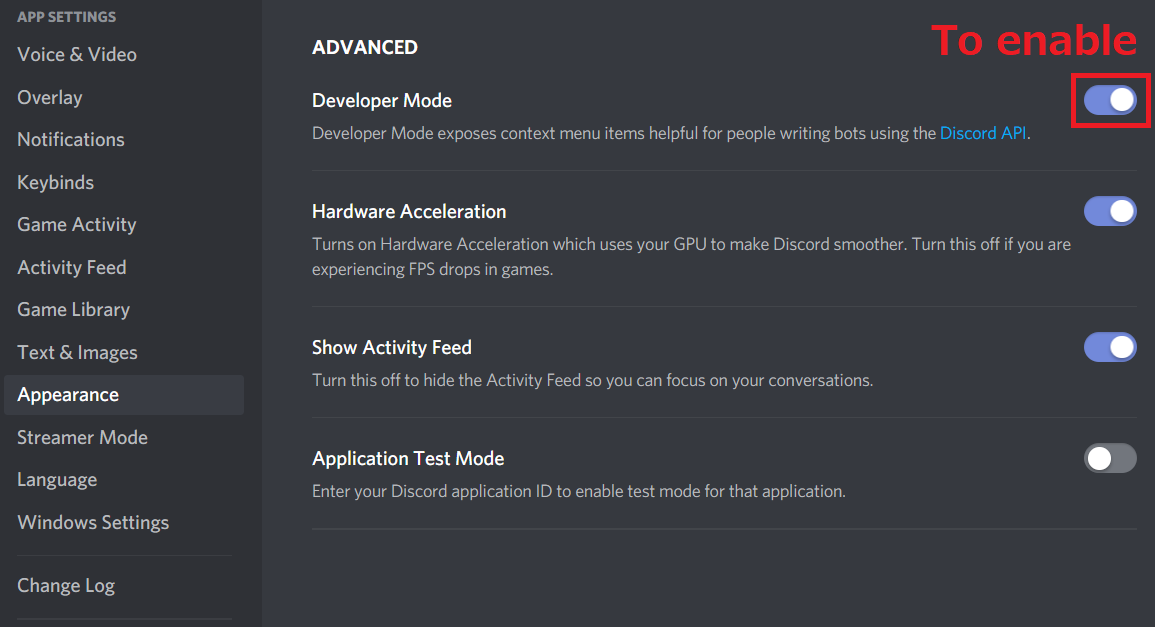
チャンネルIDを取得したいチャンネル上で右クリックをして、IDをコピー を選びます。
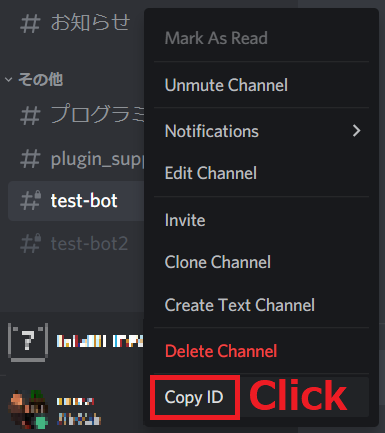
これでクリップボードにIDがコピーされました。
ボットでプレイ中と表示する文字を設定します。
例:「サーバー(をプレイ中)」
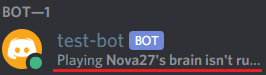
DiscordでAdminコマンドを使えるユーザーのIDを設定します。
複数人設定できます。
ユーザー上で右クリックをします。
IDをコピーを選択します。
これでクリップボードにIDがコピーされました。
表示用の BungeeCordの サーバー名を設定します。

BungeeCordが起動時、この画像のように表示されます。
DiscordBotコマンドの、最初の文字(エイリアス)を設定します。
/manager.というように設定すると、helpコマンドが/manager.helpというようになります。
MinecraftのチャットメッセージをDiscordへ送信するときのフォーマットを設定します。
{0}は送信元Spigotサーバー名に置き換えられます。
{1}はMinecraftのユーザー名に置き換えられます。
{2}はメッセージに置き換えられます。

DiscordのメッセージをMinecraftへ送信するときのフォーマットを設定します。
{0}はDiscordのユーザー名に置き換えられます。
{1}はメッセージに置き換えられます。
Spigotなどのサーバーにいるプレイヤーが0人になって、何分後にそのサーバーを閉じるかを設定します。
BungeeCord自体は自動的に閉じません。プラグイン管理下のサーバーのみです。
Server:セクションにあるサーバーIDを設定します。
複数設定可能です。
Server:にあってもServer_List:にないサーバーは認識されません。
BungeeCordと接続されているサーバーでも、少なくともロビーさえ設定されていればすべてを登録しなくても不具合は生じません(そうであるはずです)。
ロビーは必ず設定してください
BungeeCord[ルート]/config.ymlのlisteners.prioritiesの一番上にあるサーバーがロビーとして認識されます。
Server_List:に登録されているサーバーの詳細設定をします。
Server_List:同様に複数登録可能です。
Server:
Server1:
Name: [サーバーの名前(ServerName)]
Dir: [サーバー1のディレクトリ(Server root directory)]
File: [サーバー1の実行ファイル名(Server jar file name)]
Args: [引数(-jarは不要) (Arguments [Don't include -jar argument])]
Use_Remote_Console: true #discordコンソール機能を使用するか(Whether to use the discord console function)
Console_ChannelId: [コンソールチャンネルID(Remote_Consoleがtrueの場合有効) (Console channel ID[It is allow when "Use_Remote_Console" is true])]
advanced:
LogDeleteRegex: \[[0-9]+:[0-9]+:[0-9]+ .+\]:\s+
LogServerStartingDone: Done \(\d+\.\d+s\)!.*
LogServerStopped: Saving worlds
LogListCmd: There are.+of a max.+players online:.+(Server1)
サーバーIDに置き換えます。
サーバーIDは、bungeecordのservers:に登録されているID、このプラグインconfigのServer_List:すべて同じにしてください。
(Name:)
表示用のサーバー名を設定します。
自由に指定可能です。
(Dir:)
そのSpigotサーバーのルートディレクトリ(spigot.yml、server.propertiesなどがあるフォルダ)を設定します。
相対パスでも絶対パスでもどちらでも指定できます。
(File:)
そのSpigotサーバー本体のファイル名(spigot.jarなど)を指定します。
パスは指定せずファイル名だけ指定してください。
(Args:)
その本体を起動するときの引数を指定します。
-Xmx 1G -Xms 1Gなどを設定します。
(Use_Remote_Console:)
Discordからそのサーバーのコンソールを操作できるようにするかを設定します。
trueで使う falseで使わない
(Console_ChannelId:)
Use_Remote_Console:がtrueのときのみ機能します。falseの場合空白でokです
そのサーバーを操作するDiscordチャンネルIDを指定します。
設定したチャンネルは管理者のみ使用できるようにしてください
(advanced:)
基本的にどのサーバーもサンプルと同じように設定すれば大丈夫です。
サーバーの開始、停止、人数の取得がうまく行かない場合、これらの値を変更する必要があります。
それらの問題が発生し、変え方がわからない場合は、開発者に質問してください。
サンプルconfigはspigotサーバー向けに最適化されています。
BungeeCordを起動し、コンソールにエラーが出ないか確認してください。
発生していなければセットアップは完了です。